-
![]() Windows向けデータ復旧
Windows向けデータ復旧
- Data Recovery Wizard Free購入ダウンロード
- Data Recovery Wizard Pro 購入ダウンロード
- Data Recovery Wizard WinPE購入ダウンロード
- Partition Recovery購入ダウンロード
- Email Recovery Wizard購入ダウンロード
- おまかせデータ復旧サービス
主な内容:
![]() 受賞とレビュー
受賞とレビュー
概要:
Maxtor外付けHDDが表示されない場合や、PCに認識されなくなってもご安心ください。本記事では、データを失うことなくMaxtor外付けHDDの認識問題を解決するための最適な修理方法とデータ復元ソフトウェアをご紹介します。
このページでは主に、データを失うことなくMaxtor外付けハードディスク が認識されない問題を解決する方法について説明します。

Maxtorは、Seagate社が展開する内蔵・外付けストレージデバイスのブランドです。Maxtor OneTouch 4/3/2、Maxtor Z1 SSD、Maxtor M3 ポータブル外付けHDD、Maxtor D3 Station外付けHDDなど、個人ユーザーやビジネスユーザー向けのさまざまなデータストレージ製品を提供しています。
Seagateの外付けHDDと同様に、Maxtorのストレージデバイスも、WindowsやMacでデータを保存したりファイルを転送したりする際に、さまざまな問題が発生する可能性があります。以下のような状況に陥っても、ご安心ください。
Maxtor外付けHDDが急に開かなくなったり、PCに表示されなくなったりしていませんか?もしMaxtor D3 / OneTouch、またはMaxtorポータブルUSBドライブのユーザーであれば、どのようにこの問題を解決しますか?Maxtor外付けHDDやUSBドライブを再認識させることは可能でしょうか?
次のセクションで紹介する方法に従って、データを失うことなく、Maxtorの外付け/内蔵HDDを正常に動作させましょう。
Maxtor外付けHDDが認識しない問題を修正する前に、Windowsのエクスプローラーとディスクの管理で状態を確認し、問題を特定して適切な解決方法を見つけましょう。
ステップ1.Maxtor外付けHDDをPCに接続します。
ステップ2. 「PC」または「マイコンピュータ」をダブルクリックし、エクスプローラーを開きます。
ステップ3.デバイスが表示されるかどうかを確認します。
※Maxtorデバイスが表示されるが開けない、またはフォーマットが必要と表示される場合は、信頼性の高いデータ復元ソフトを使用して最初にデータを復旧してください。
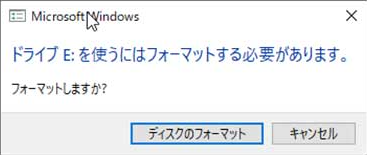
※ デバイスがまったく表示されない、または認識されない場合は、ステップ4に進みディスクの管理で状態を確認します。
ステップ4.Windowsアイコンを右クリックし、「ディスクの管理」を選択して開きます。
ステップ5.ディスクの管理で状態を確認します:
①RAWまたは未割り当てと表示される場合
→ 最初に「Maxtor外付けHDDのデータ復旧」を行ってください。
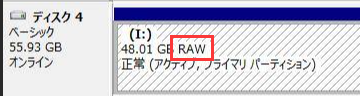
②不明、オフライン、メディアなし、または新しいボリュームと表示される場合
→ 実用的な修正方法を参照してください。
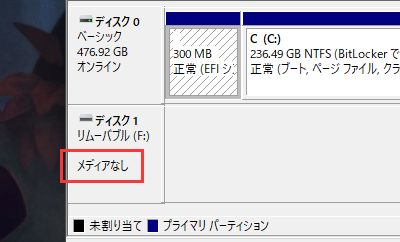
③ディスクの管理にまったく表示されない場合
→ 地元の修理センターに持ち込み、専門のディスク修復サービスを受けてください。
(注)状態に応じた適切な対処法を選択することで、データ損失のリスクを最小限に抑えられます。
対象ケース: アクセス不可・開けない・RAW・未割り当て状態のMaxtor内蔵/外付けHDDからデータを復元し、データ損失を防ぐ
データのさらなる損失を防ぐため、Maxtor外付け/内蔵HDDからのデータ復元をすぐに行うことをお勧めします。必要なのは「EaseUS Data Recovery Wizard」だけです。このソフトはHDD/SSD/外付けHDD/USBメモリ/SDカードなどから消失したデータを強力に復元できます。
EaseUS Data Recovery Wizardなら、Maxtor外付けHDDやUSBドライブからすべてのデータを簡単にスキャンして復元できます。
※修復手順をした後でデータ回復もできますが、一部が上書きされるになり、永久紛失になる可能性があります!
手順はこちら:
ステップ1.場所の選択
ソフトを実行してください。最初画面で復元したいファイルの元場所(例えE:)あるいは特定の場所を選択して「紛失データの検索」をクリックしてください。そうすると選んだディスクのスキャンを始めます。

ステップ2.スキャンとファイルの選択
スキャンが終わったら、メニューで「フォルダ」あるいは「種類」をクリックしてください。そして、展開されたリストでファイルのフォルダまたは種類を選択してください。ファイル名が知っている場合は、直接に検索することもできます。
※フィルターを利用し、もっと便利に目標のファイルを探せます。

(復元したいファイルを素早く確認し、プレビューすることができます。)
ステップ3.復旧場所を選んでリカバリー
復元したいファイルを選択してから「復元」をクリックしてください。選択されたファイルの保存場所を指定して復元を終えます。
※ファイルの上書きを避けるため、復元されたファイルを元場所と異なるディスクで保存しなければなりませんので注意してください。

適用対象: Windows 10/8/7/XP/VistaなどでMaxtor外付けHDD/内蔵HDDが認識しない、動作しない、または表示されないエラーの修復
このセクションでは、WindowsでMaxtor外付けHDDを認識させる、またはMaxtor内蔵HDDを再び動作させるための実用的な方法をいくつかご紹介します:
まずはデバイス自体に問題がないか確認するため、パソコンを再起動した後、別のUSBポートに接続してみるか、他のパソコンで接続を試してみてください。
一般的には、フォーマットが大部分のディスク問題を解決できます。しかし、保存していたファイルもなくなるので、慎重に操作してください!
ステップ1.アクセスできない外付けハードドライブまたは内蔵ハードドライブのパーティションを右クリックし、「フォーマット」を選択します。
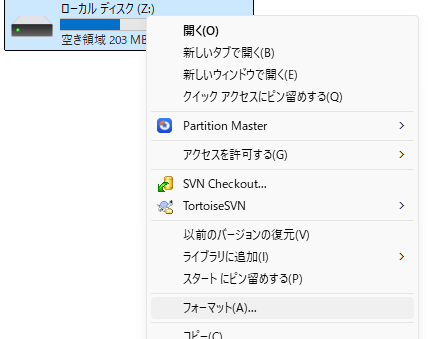
ステップ2. フォーマットウィンドウでファイルシステムを選択します(デバイスにはNTFSを推奨します)。
ステップ3.「クイックフォーマット」にチェックを入れ、「開始」をクリックします。
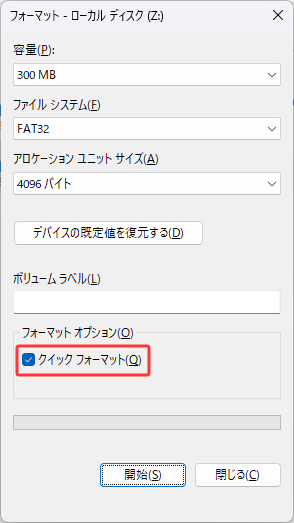
ディスクの管理で Maxtor ハード ドライブが未割り当てまたは不明と表示された場合、Windows ファイル エクスプローラでは検出されません。ディスクを初期化し、ドライブに新しいパーティションを作成して、再び使用できるようにする必要があります。
ハードディスクを初期化する:
ステップ1. 「Win + R」キーを押し、「diskmgmt.msc」と入力して「OK」をクリックすると、ディスクの管理ツールが起動します。
ステップ2. 初期化が必要なディスクを探し、右クリックで「ディスクの初期化」を選択します。
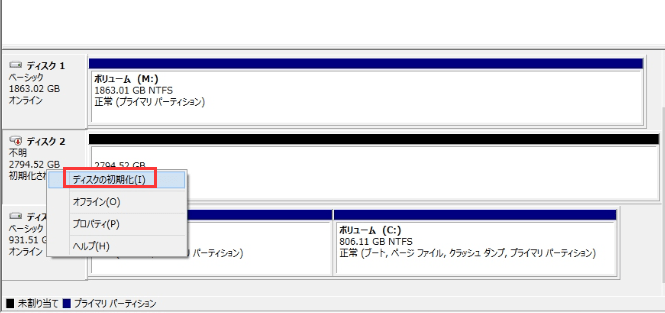
ステップ3. ディスクの初期化ダイアログボックスで、初期化するディスクを選択します。そして、「OK」をクリックして、デフォルトのパーティションスタイルを受け入れるか、または必要に応じてパーティションスタイル(GPTまたはMBR)を変更することができます。
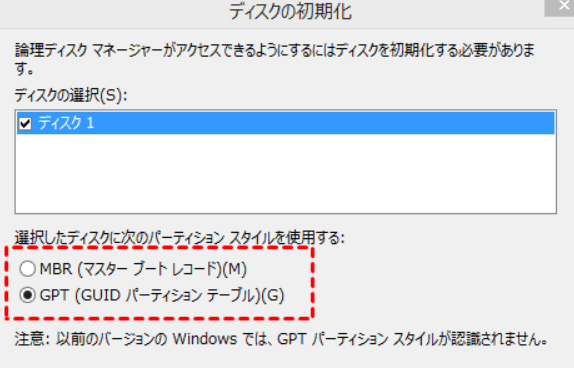
Maxtor ハード ドライブに新しいパーティションを作成します:
1.ディスクの管理ツールで未割当領域を右クリックして、「新しいシンプルボリューム」を選択します。
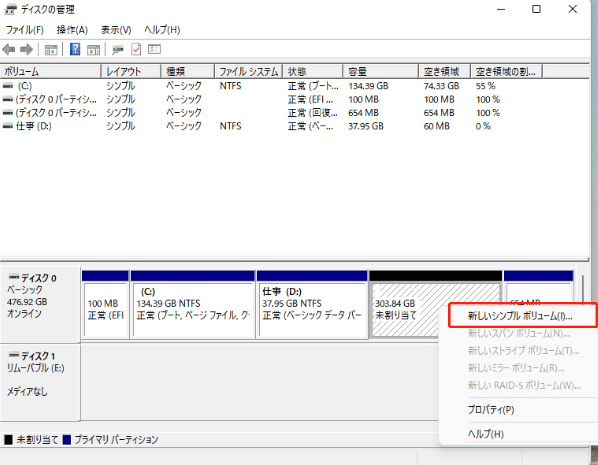
2.新しいシンプルボリュームウィザードの開始ウィンドウで「次へ」をクリックします。
3.ボリュームのサイズを設定した上、「次へ」をクリックします。
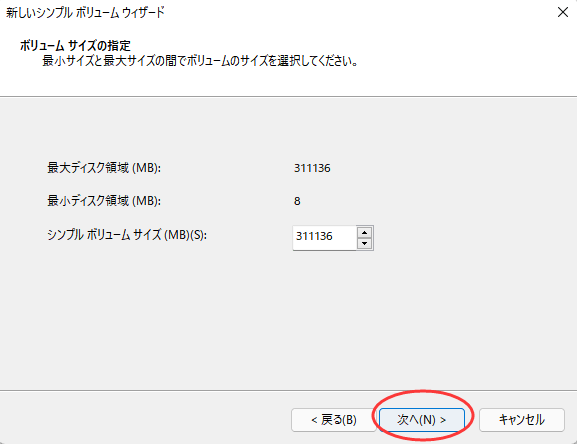
4.新しいボリュームのドライブ文字を割り当て、「次へ」をクリックします。
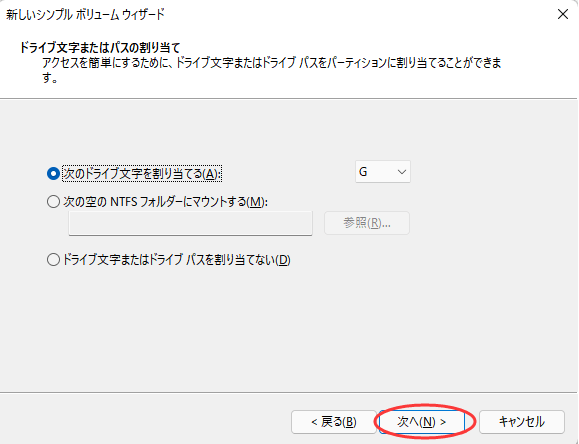
5.ボリュームのフォーマットを設定して、「次へ」をクリックします。
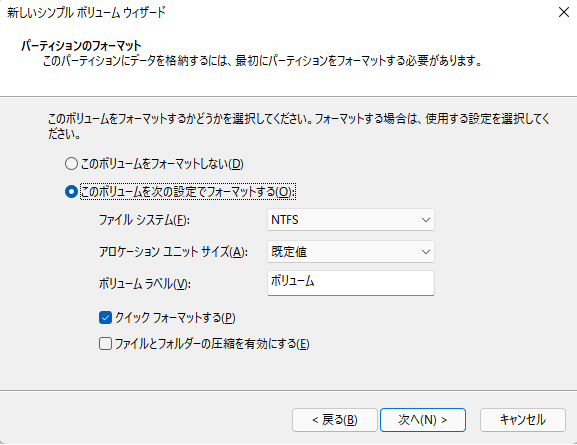
6.新しいシンプルボリュームウィザードの完了ウィンドウが表示されます。ここで「完了」ボタンをクリックします。
7.新しいボリュームを成功に作成すると、先の未割当領域(黒色)が利用可能なボリューム(青色)になります。

ハードドライブのドライバーが古い場合、PCでMaxtorデバイスが表示されない・認識されないことがあります。ディスクドライバーとUSBコントローラーを更新することで、Maxtor外付け/内蔵ハードドライブを再認識させることが可能です。
ディスクドライバーの更新方法
1.【win+X】を押して、「デバイスマネージャー」を選択します。
2.「ディスクドライブ」を展開し、表示されていないハードドライブを右クリックして「ドライバーの更新」を選択します。
3.「ドライバーを自動的に検索」を選択します。
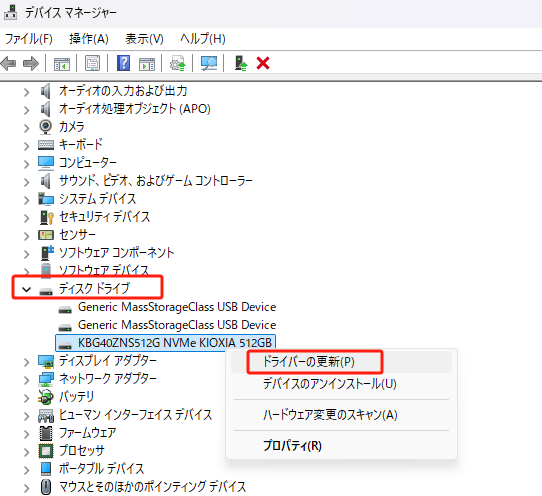
USBコントローラを更新する:
ステップ1.【win+X】を押して、「デバイスマネージャー」を選択します。
ステップ2. 「ユニバーサルシリアルバスコントローラー」 > そこで見つかった各USBデバイスを右クリックし、「デバイスのアンインストール」を選択します。
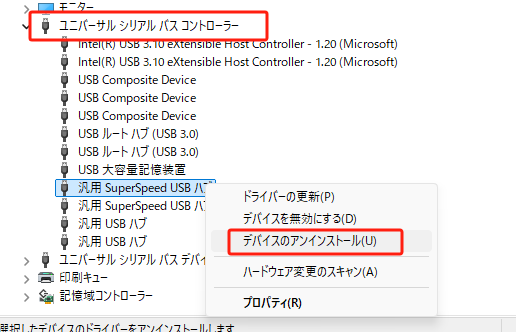
ステップ3.パソコンを再起動します。
未認識デバイスの確認方法
Maxtor外付けHDDが「不明なデバイス」と表示される場合:
「ドライバー」タブからドライバーを削除/アンインストールした後、「PC」/「マイコンピュータ」で表示されるか確認します
一時的に表示されるがすぐ消える場合:
上記手順を繰り返した後、ディスクの管理でMaxtor外付けHDD/USBのドライブ文字を変更し、PCに再接続して再認識させます
これらの解決方法は、Maxtorハードドライブが「認識しない」「表示されない」問題に対応しています。ドライブが認識するが「開けない」「アクセスできない」場合は、以下の修正方法をお試しください。
パーティションマネージャソフト-EaseUS Partition Masterで「Maxtor外付けHDDの認識/動作不良」エラーを修復します。ガイドに従ってください:
ステップ1. EaseUS Partition Masterを起動し、パーティションを右クリックし、「チェック」>「ファイルシステムをチェック」を選択します。
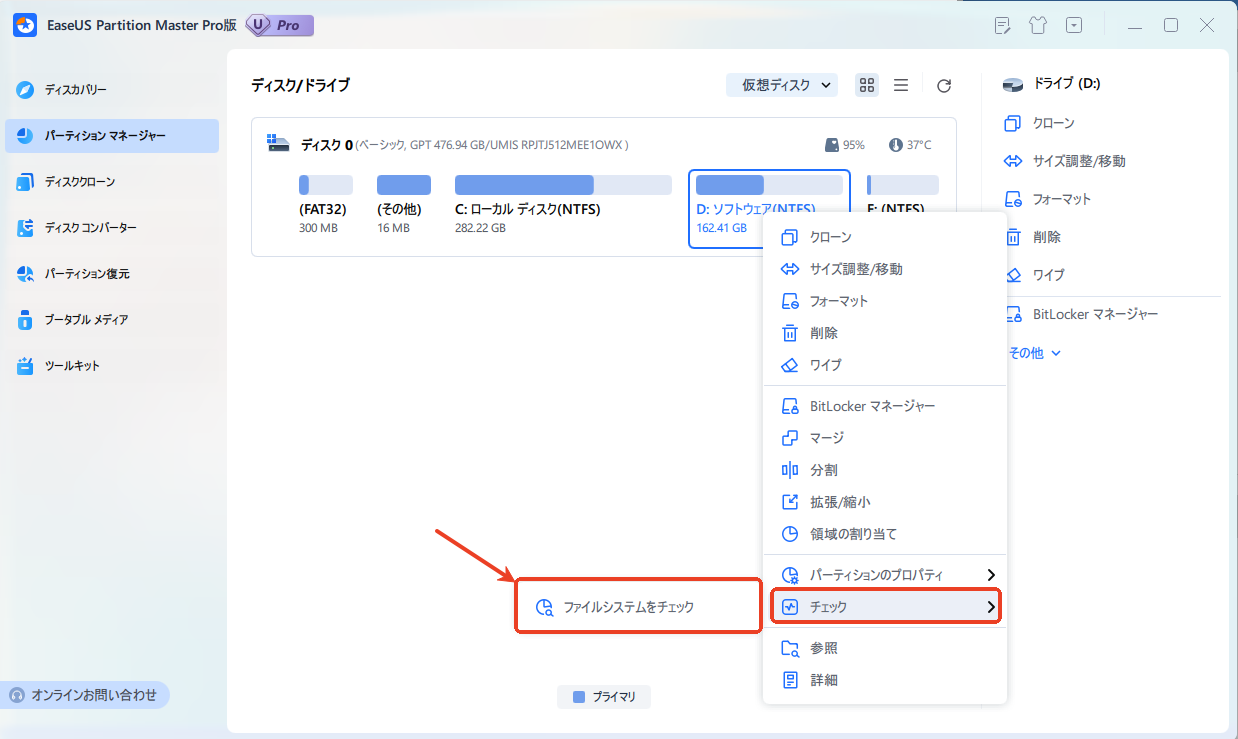
ステップ2. 確認画面が表示され、「エラーが見つかったら修正する」にチェックを入れて「開始」します。
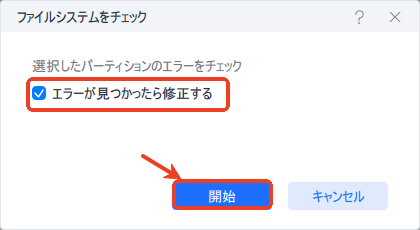
ステップ3. ファイルシステムのチェックが正常に完了するまでお待ちください。
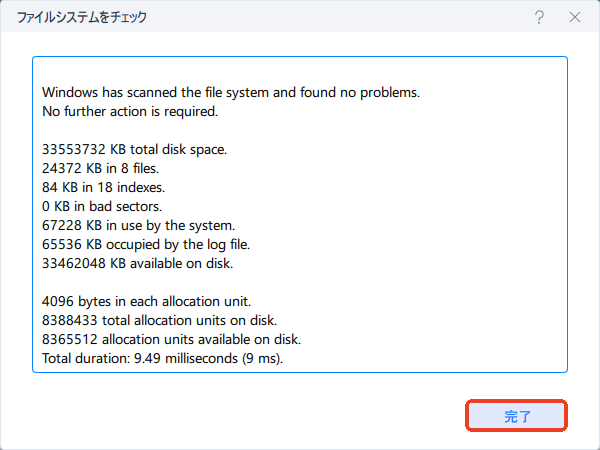
Maxtor外付け/内蔵ハードドライブにドライブ文字が割り当てられていない場合、ディスクの管理で「新しいボリューム」と表示されるだけで、エクスプローラーでは認識されません。
以下の手順でドライブ文字を追加してください:
ステップ1. Windows + Rキーを同時に押して、実行ボックスを開きます。
ステップ2. 検索ボックスに「diskmgmt.msc」と入力し、「Enter」キーを押してディスク管理を開きます。
ステップ3. ドライブ文字を変更したいドライブを選択し、右クリックして「ドライブ文字とパスの変更」を選びます。
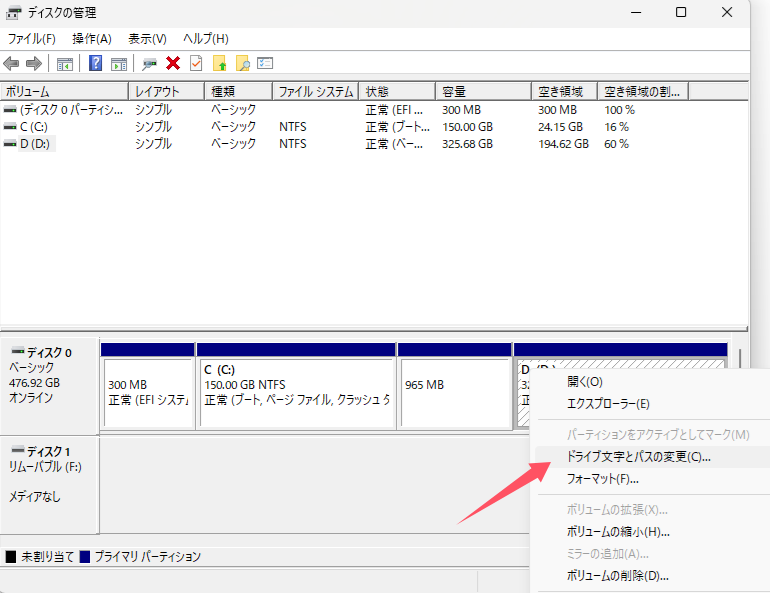
ステップ4. パーティションを選択して「変更」をクリックします。
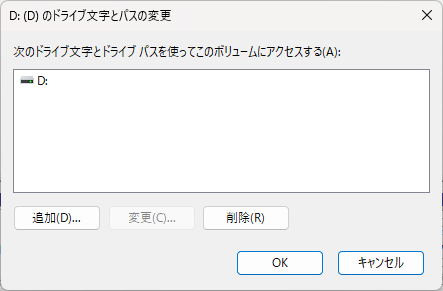
ステップ5. リストから新しいドライブの文字を選択し、「OK」をクリックしてください。
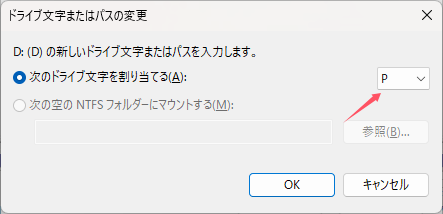
このページでは、Maxtor ユーザーが Windows PC 上で Maxtor外付けハードディスク 、Maxtor HDD/SSD、USB ドライブが認識されない、表示されない、さらには動作しない問題を効果的に解決するための対策法を紹介します。
ストレージデバイスに貴重なファイルが保存されている場合は、プロのハードドライブデータ復元ソフトウェアEaseUS Data Recovery Wizardで、いつでもデータを救出する準備が整っています。
1. Maxtor外付けHDDにアクセスする方法
外付けHDDがエクスプローラーとディスクの管理に表示されない場合、以下の方法をお試しください:
2. MacでMaxtor HDDが動作しない場合の対処法
MacでMaxtor外付け/内蔵HDDが動作しない場合:
3. Maxtor HDDが表示されない原因
表示されない主な原因:
誤って消去してしまったファイルをはじめ、様々な問題や状況でもデータを簡単に復元することができます。強力な復元エンジンで高い復元率を実現、他のソフトでは復元できないファイルも復元可能です。
もっと見るEaseus Data Recovery Wizard Freeの機能は強い。無料版が2GBの復元容量制限があるが、ほとんどのユーザーはほんの一部特定なデータ(間違って削除したフォルダとか)のみを復元したいので十分!
もっと見る...このように、フリーソフトながら、高機能かつ確実なファイル・フォルダ復活ツールとして、EASEUS Data Recovery Wizardの利用価値が高い。
もっと見る